
جدول المحتويات:
- الخطوة 1: تحقق مما إذا كان الكمبيوتر المحمول الخاص بك متوافقًا مع هذه الترقية
- الخطوة الثانية: الأدوات والمكونات
- الخطوة 3: حدد موقع بطاقة WLAN واستبدله بكابل واجهة Beast
- الخطوة 4: تكوين الكبل الخارجي
- الخطوة 5: قم بتوصيل كابل الطاقة بالوحش
- الخطوة 6: أدخل وحدة معالجة الرسومات الخاصة بك
- الخطوة 7: إنهاء تكوين الأجهزة
- الخطوة 8: قم بتشغيل الكمبيوتر المحمول الخاص بك
- الخطوة 9: قم بتثبيت برنامج تشغيل GPU
- الخطوة 10: أعد تشغيل الكمبيوتر المحمول واضبطه على شاشة خارجية
- الخطوة 11: اختياري: قم بتعطيل وحدة معالجة الرسومات الداخلية القديمة
- الخطوة 12: تهانينا الآن لديك EGPU
- الخطوة 13: أشياء أخرى يجب مراعاتها
- الخطوة 14: بطاقة الرسومات الموصى بها
- الخطوة 15: ساعد في تطوير هذا البرنامج التعليمي
- مؤلف John Day [email protected].
- Public 2024-01-30 07:36.
- آخر تعديل 2025-01-23 12:53.

مرحبًا يا شباب.. هذا هو أول برنامج تعليمي لي عن التعليمات. اللغة الإنجليزية ليست لغتي الأولى ، لذا أرجوك سامح أخطائي النحوية. لقد صنعت هذا بناءً على تجربتي في ترقية جهاز الكمبيوتر المحمول. ولن أتحملكم بمقدمة طويلة لأنني أعرف أن أياً منكم لن يهتم بأي حال وسيصل مباشرة إلى هذه النقطة
سيتكون هذا البرنامج التعليمي من 3 أقسام. يمكنك إحالة مشاكلك إلى كل قسم
- تركيب الأجهزة.
- تكوين البرنامج
- أشياء أخرى قد تحتاج إلى معرفتها
إخلاء المسؤولية: لقد قدمت هذا البرنامج التعليمي استنادًا إلى تجربتي الخاصة. ومع ذلك ، لا أضمن أنه سيعمل على الكمبيوتر المحمول الخاص بك. إذا كنت تريد اتباع البرنامج التعليمي الخاص بي ، فيجب أن توافق على أنه لا يمكنني تحمل المسؤولية عن أي ضرر يحدث. افعلها علي مسؤوليتك.
جميع الصور المعروضة في هذا التعليمات هي ملك لي. أنا أيضًا لست مرتبطًا بأي بائع للأجزاء المدرجة في هذه التعليمات.
أنت حر في مشاركة هذا البرنامج التعليمي على موقع الويب الخاص بك ، أو في أي مكان آخر طالما أنك لا تزال تمنحني رصيدًا وتضع رابطًا لهذا الموقع.
الخطوة 1: تحقق مما إذا كان الكمبيوتر المحمول الخاص بك متوافقًا مع هذه الترقية
هناك شيئان يجب التحقق منهما قبل البدء في شراء مادة الترقية
1. تحقق من نوع واجهة فتحة WLAN للكمبيوتر المحمول.. هناك نوعان من الواجهة التي يمكن استخدامها كوحدة معالجة رسومات خارجية. Mini PCIE و NGFF و Expresscard.. أسرع طريقة هي فتح الكمبيوتر المحمول الخاص بك ، ومعرفة النوع. أو إذا كان الكمبيوتر المحمول الخاص بك يحتوي على بطاقة سريعة ، فلن تحتاج إلى فتح الكمبيوتر المحمول. بالنسبة لأولئك الذين لا يعرفون أي جزء هو بطاقة wlan ، جرب google "بطاقة wlan" وسترى شكلها.. عادة ما تكون هناك كبلات صغيرة متصلة ببطاقة الشبكة اللاسلكية.
2. تحقق من BIOS لجهاز الكمبيوتر المحمول الخاص بك. تحتوي العديد من أجهزة الكمبيوتر المحمولة (عادةً أجهزة Thinkpads) على BIOS مغلق للأجهزة المعتمدة من قبل الشركة المصنعة. لن يتم تشغيل جهاز lenovo e145 (وأجهزة Thinkpads الأخرى) إذا قمت بتغيير بطاقة الشبكة المحلية اللاسلكية الصغيرة المضمنة إلى بطاقة شبكة محلية لاسلكية أخرى "غير مصرح بها". وللأسف ، فإن GDC ليست بطاقة مصرح بها / مدرجة في القائمة البيضاء.
إذا كان الكمبيوتر المحمول الخاص بك مغلقًا بنظام BIOS ، فأنت بحاجة إلى فتحه أو إدراجه في القائمة البيضاء أولاً. سيتطلب ذلك تعديل BIOS وهذا أمر خارج عن علمي لذا أعتقد أنه لا يستحق المخاطرة.
إذا كان الكمبيوتر المحمول الخاص بك يفي بالمتطلبات المذكورة أعلاه ، فيمكنك البدء في جمع مواد الترقية إذا لم يكن كذلك ، فيمكنك التوقف هنا. لأن هذا البرنامج التعليمي لن يعمل.
الخطوة الثانية: الأدوات والمكونات
- الكمبيوتر المحمول. لقد استخدمت Asus N43SL-VX264D
- EXP GDC V8 BEAST. (سأسمي هذا بـ "الوحش" فقط من الآن فصاعدًا) عندما تشتري هذا ، اختر واحدًا له نفس الواجهة مثل بطاقة الشبكة اللاسلكية الخاصة بك. يستخدم جهاز الكمبيوتر المحمول الخاص بي إصدار mini pci-e.
- شاشة خارجية ولوحة مفاتيح وماوس.
- GPU لسطح المكتب من اختيارك. أستخدم Zotac GTX 950
- PSU متوافق مع سطح المكتب لوحدة معالجة الرسومات الخاصة بك. فقط تأكد من أن PSU يحتوي على موصل ذي 6 سنون كافٍ إذا تطلبه GPU. يحتاج gtx950 الخاص بي إلى 1 بينما يحتاج r9270x الخاص بأختي إلى 2 موصل 6 سنون.
- محول واي فاي usb أو كابل الشبكة المحلية. سيؤدي هذا التحديث إلى التضحية بمحول wifi الداخلي للكمبيوتر المحمول الخاص بك ، لذا ستحتاج إلى طريقة أخرى للاتصال بالإنترنت. أنا شخصيا أفضل هذا الأخير. تحتوي معظم أجهزة الكمبيوتر المحمول على عدد محدود من منافذ USB ، لذا لا أريد إهدار منفذ USB للإنترنت إذا كان بإمكاني مساعدته. والكمبيوتر المحمول هو في الأساس سطح مكتب الآن.
- مفك البراغي
- أداة قطع. ستكون الأدوات الدوارة مع قرص القطع على ما يرام.
الخطوة 3: حدد موقع بطاقة WLAN واستبدله بكابل واجهة Beast
يأتي الوحش مع كبلين. كبل الطاقة (8pin إلى 20 دبوسًا و 4 سنون) وكابل الواجهة (هذا غريب صغير pcie / ngff / expresscard إلى كابل HDMI)
افتح الكمبيوتر المحمول باستخدام مفك البراغي ، وحدد موقع بطاقة WLAN واستبدله بكابل واجهة beast.
قد ترغب في البحث في youtube ، عن كيفية تفكيك جهاز الكمبيوتر المحمول الخاص بك.. ولكن هدفك هو إخراج بطاقة الشبكة اللاسلكية ، وتوصيل كابل الواجهة الوحشية. عادةً ما تكون بطاقة الشبكة اللاسلكية عبارة عن وحدة بها كبلين مرفقين. لا تنس إزالة الكابلات أولاً.
بعد استبداله ، سيتعين عليك التفكير في تكوين تخطيط الكبل. تأكد من أنه لا يعبث بالمراوح ، ويمكن أن يخرج طرف كابل HDMI خارج الكمبيوتر المحمول. هذا هو المكان الذي تأتي فيه أدوات القطع الخاصة بك للعب. قد تحتاج إلى قطع ثقب في أسفل الكمبيوتر المحمول للسماح بحوض الكابل. يحالف الحظ بعض مالكي أجهزة الكمبيوتر المحمول نظرًا لأنه من السهل الوصول إلى موقع بطاقة WLAN في حين أن البعض الآخر لا يمكنه ذلك.
أما بالنسبة لـ asus الخاص بي ، فأنا بحاجة إلى تفكيك الكمبيوتر المحمول أولاً. لكنني كنت محظوظًا لأن بطاقة wlan موجودة بالقرب من فتحة في أسفل الكمبيوتر المحمول الخاص بي بالقرب من حجرة ذاكرة الوصول العشوائي ، لذلك لا أحتاج إلى فتح فتحة جديدة.
لا أنشر صورة لهذه الخطوة عمدًا لأن الكمبيوتر المحمول المختلف يعني تصميمًا مختلفًا. وقد ترغب في ترتيب التخطيط كما يحلو لك.
الخطوة 4: تكوين الكبل الخارجي

هذا هو المكان الذي يذهب إليه هذا الكابل الذي حصلت عليه عند شراء قفص الاتهام.
قم بتوصيل طرف HDMI للموصل الوحش فقط بـ BEAST!
لا تحاول توصيله في أي مكان آخر بخلاف EXP GDC BEAST
الخطوة 5: قم بتوصيل كابل الطاقة بالوحش


- قم بتوصيل الدبوس 8 بالوحش
- قم بتوصيل 20 دبوسًا بموصل 20 سنًا لوحدة PSU
- قم بإرفاق 4 سنون بالموصل ذي 4 سنون من psu.
تأتي بعض وحدات PSU مع 20 + 4 دبوس.. وموصل 4pin آخر.. في هذه الحالة تحتاج إلى فصل 20pin عن 4 pin قبل توصيلها ، إذا كنت تستخدم psu القديم الذي يحتوي على 24 سنًا فقط ، فإنه لا يزال متوافق ولكن قد تحتاج إلى قطع الخطاف حتى يتناسب موصل 20 دبوسًا.
يرجى ملاحظة أننا لا نستخدم 4pin الذي يأتي مع دبوس 20 + 4 ولكن موصل 4pin الآخر. عادة مع كابل ملون 2 أسود و 2 أصفر.
الخطوة 6: أدخل وحدة معالجة الرسومات الخاصة بك
ضع وحدة معالجة الرسومات الخاصة بك على بطاقة PCIe x16 الخاصة بالوحش
إذا كان GPU الخاص بك يحتاج إلى طاقة 6pin ، فقم بتوصيله مباشرة من psu.
الخطوة 7: إنهاء تكوين الأجهزة
- قم بتوصيل VGA الخارجي (الذي تعلقه على الوحش) بالشاشة باستخدام HDMI أو الواجهة التي اخترتها
- قم بتوصيل شبكتك (wifi dongle أو lan cable) بجهاز الكمبيوتر المحمول الخاص بك
-
قم بتوصيل كل قابس الطاقة بمأخذ الطاقة في منزلك
- PSU
- الكمبيوتر المحمول
- الشاشة
هذا هو المكان الذي قد ترغب في التفكير فيه في تخطيط الكابلات الخاصة بك إذا كنت تريد أن تبدو أنيقة. افصل مخططات الكابلات ولفها ورتبها وأعد توصيلها..
الخطوة 8: قم بتشغيل الكمبيوتر المحمول الخاص بك
قد ترى مصباح LED الوحشي قيد التشغيل ، وتبدأ مروحة وحدة معالجة الرسومات في الدوران.
إذا كان جهاز الكمبيوتر المحمول الخاص بك مغلقًا ، فلن يتم تشغيله.
إذا كانت الشاشة الخارجية فارغة ، فلا بأس.. طالما يمكنك التمهيد للنوافذ باستخدام الشاشة الداخلية للكمبيوتر المحمول.
بعد الدخول إلى windows ، قد ترى إشعارًا يفيد بأن windows يقوم بتنزيل برنامج تشغيل للأجهزة الجديدة (محول الرسوم) إذا رأيت ذلك ، فمن الأفضل أن تنتظر حتى ينتهي Windows من تثبيت برنامج التشغيل الجديد. لكنك لا تزال بحاجة إلى تثبيت برنامج تشغيل GPU صعبًا
الخطوة 9: قم بتثبيت برنامج تشغيل GPU
قم بتنزيل وتثبيت برنامج تشغيل gpu. يمكنك الحصول عليه من موقع الويب الرئيسي الخاص بهم
بالنسبة لبطاقة Geforce الرسومية:
لبطاقات Radeon الرسومية:
الخطوة 10: أعد تشغيل الكمبيوتر المحمول واضبطه على شاشة خارجية
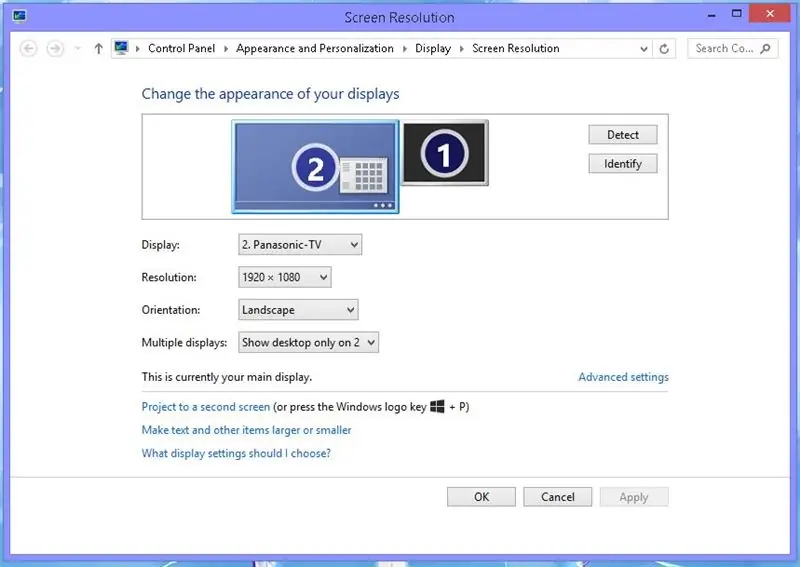
أعد تشغيل الكمبيوتر المحمول.
بعد التمهيد للنوافذ مرة أخرى ، إذا كانت شاشتك الخارجية لا تزال فارغة ، يمكنك الانتقال إلى سطح المكتب والنقر بزر الماوس الأيمن واختيار دقة الشاشة. وقم بتعيينها لتظهر فقط على شاشتك الخارجية.
لا يزال بإمكانك ترك الشاشة الداخلية قيد التشغيل للشاشة الثانوية ، ولكن بالنسبة للألعاب ، استخدم الشاشة الخارجية فقط.
الخطوة 11: اختياري: قم بتعطيل وحدة معالجة الرسومات الداخلية القديمة
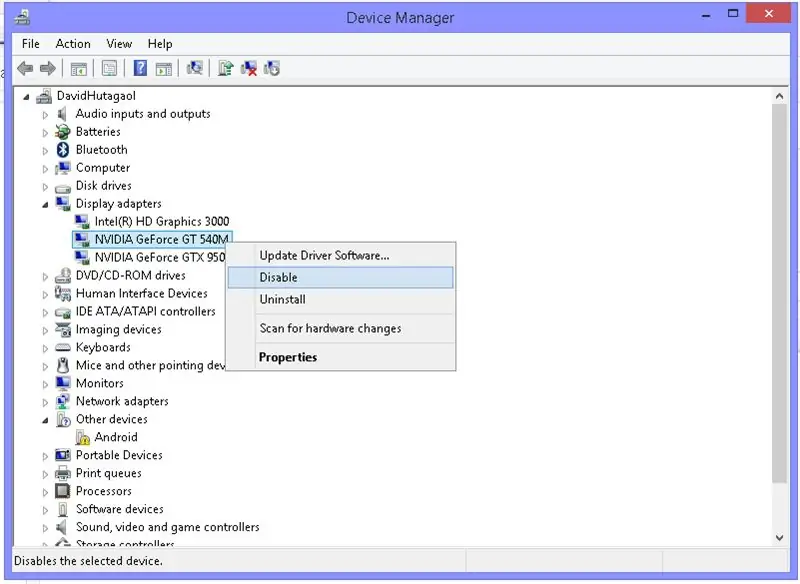
افتح مدير الجهاز.
في نظام التشغيل windows 8.1 ، اضغط على ابدأ واكتب مدير الجهاز ، وحدد موقع محول العرض ، وقم بتعطيل وحدة معالجة الرسومات القديمة
الخطوة 12: تهانينا الآن لديك EGPU
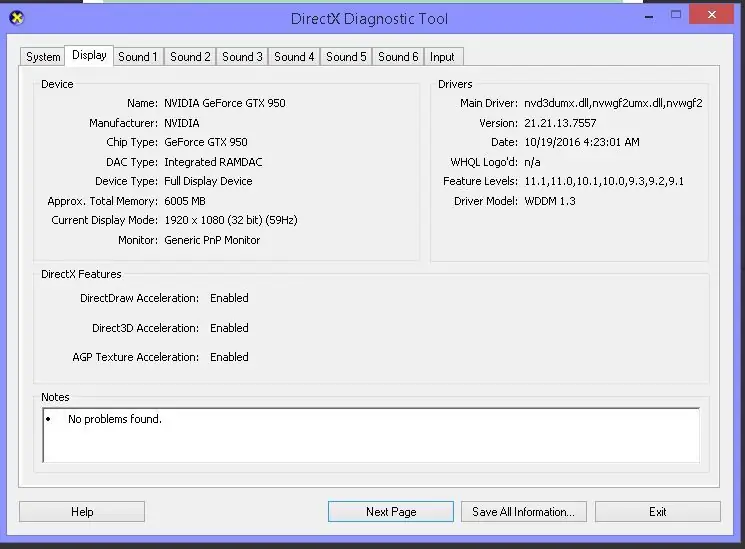
تمت الخطوات.. قم بتثبيت أي برنامج أو ألعاب تريدها
الخطوة 13: أشياء أخرى يجب مراعاتها
- عرض النطاق الترددي mini pcie ليس مرتفعًا مثل pcie x16 لذلك ، إذا اخترت بطاقة رسومية عالية الجودة ، فلن تتمكن من منحك أقصى أداء. لذا أقترح عليك استخدام بطاقة رسومية متوسطة النهاية لا تستخدم الكثير من النطاق الترددي ، يمكنك العثور على المزيد من التوصيات لبطاقة الرسوم إذا قمت بالبحث في المنتديات.
-
اعتني بوحدة معالجة الرسومات الخارجية. نظرًا لأنه من المرجح أن يتم وضع وحدة معالجة الرسومات الخارجية على الطاولة ،
- سيكون عرضة للبيئة. سوف يلتقط الغبار بسهولة ، يجب عليك تنظيف مراوح gpu في كثير من الأحيان.
- يمكن أن يتم إسقاطها عن طريق الخطأ. لذا كن حذرا عند وضع gpu. وعند وضع شيء بالقرب من وحدة معالجة الرسومات
- احذر من الحشرات والحيوانات الأليفة والحيوانات الأخرى. يمكنهم إتلاف egpu الخاص بك. فقط تخيل أن حشرة تطير إلى عشاق EGPU أو أن قطتك تطردهم من على الطاولة.
الخطوة 14: بطاقة الرسومات الموصى بها
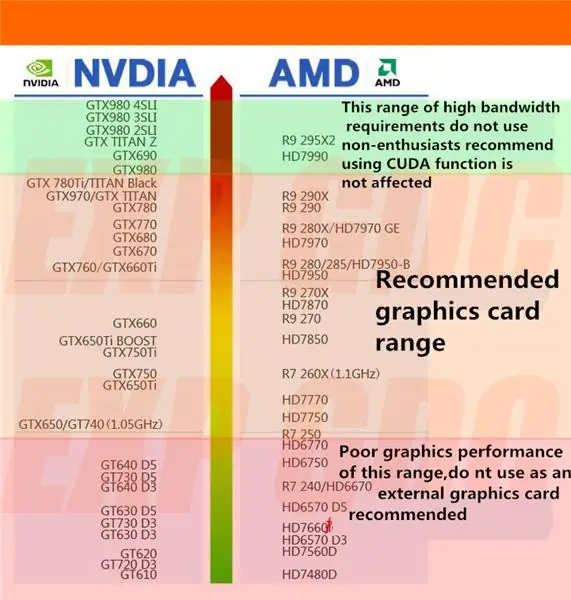
تمت إضافة هذه الخطوة في 11.11.2018
يبلغ عمر وحش exp GDC الآن بضع سنوات.. فتحة mini pcie أقدم بكثير.. حتى بطاقة الرسومات الجديدة متوسطة النهاية قد تتطلب نطاقًا تردديًا أكبر مما يمكن أن توفره فتحة pcie …
لذلك إذا كنت تستخدم جهاز كمبيوتر صغير الحجم ، فنوصيك باستشارة هذا المخطط ، من باب المجاملة إلى Banggood
تحرير في 29 يوليو 2020
إذا كنت تمتلك بطاقة رسومات من الجيل الأحدث ، فقارنها بالبطاقات المدرجة هنا لمعرفة عدد النطاق الترددي الذي ستستخدمه تلك البطاقة.. إذا كان أداء البطاقة يساوي أو أعلى من GTX 980 ، فلا تقلق استخدمه.
لا يمكنني قول الشيء نفسه عن NGFF لأنها واجهة أحدث.
الخطوة 15: ساعد في تطوير هذا البرنامج التعليمي
مرحبًا يا شباب ، إذا كان لديك أي ملاحظات على البرنامج التعليمي الخاص بي ، فيرجى كتابتها في قسم التعليقات.
أريد حقًا أن أعرف مدى نجاحي في هذا البرنامج التعليمي وكيف يمكنني تحسين هذا البرنامج التعليمي.
يعتبر
ديفيد
موصى به:
الإعداد لموفر GPS خارجي Bluetooth لأجهزة Android: 8 خطوات

الإعداد لموفر GPS خارجي Bluetooth لأجهزة Android: سيشرح هذا التوجيه كيفية إنشاء نظام GPS خارجي خاص بك مزود بتقنية Bluetooth لهاتفك ، وأوقد أي شيء بسعر 10 دولارات تقريبًا. ربط وحدات Blutooth منخفضة الطاقة
كيفية استبدال القرص الصلب لأجهزة الكمبيوتر المحمولة: 4 خطوات

كيفية استبدال محرك الأقراص الثابتة لأجهزة الكمبيوتر المحمولة الخاصة بك !!: في هذا الدليل ، سأوضح لك كيفية استبدال محرك الأقراص الثابتة في الكمبيوتر المحمول الخاص بك ، يرجى الاشتراك في قناتي شكرًا
جهاز محمول مثل التحكم التلقائي في السطوع لأجهزة الكمبيوتر المحمولة: 3 خطوات

جهاز محمول مثل التحكم التلقائي في السطوع لأجهزة الكمبيوتر المحمولة: تأتي الأجهزة المحمولة مثل الأجهزة اللوحية والهواتف مزودة بمستشعر إضاءة مدمج لتسهيل التغيير التلقائي لسطوع الشاشة مع تغيير شدة الإضاءة المحيطة. كنت أتساءل عما إذا كان يمكن تكرار نفس الإجراء لأجهزة الكمبيوتر المحمولة ، وبالتالي
قم بعمل قرص صلب خارجي من قرص مضغوط خارجي قديم / RW: 5 خطوات

قم بعمل محرك أقراص ثابت خارجي من قرص مضغوط خارجي قديم / RW: تحويل مباشر جدًا لقرص CD / rw خارجي قديم إلى محرك أقراص ثابت خارجي أكثر فائدة. المستلزمات: 1-cd / rw خارجي (يفضل النوع الأكثر صندوقًا) محرك أقراص صلبة واحد (يجب أن يتطابق مع الموصل الداخلي لحافظة محرك الأقراص ، ويلزم تنسيقه / ضبطه) 1-sm
إصلاح مقبس الطاقة لأجهزة الكمبيوتر المحمولة من Dell الرخيصة: 4 خطوات

إصلاح مقبس الطاقة للكمبيوتر الدفتري من Dell الرخيص: بدلاً من دفع أكثر من 100 دولار للحصول على مقبس طاقة تيار مستمر جديد مثبت على جهاز كمبيوتر Dell الدفتري الخاص بي ، اكتشفت طريقة للقيام بذلك بنفسي دون أي تكلفة تقريبًا. لا يتطلب أي تفكيك للكمبيوتر. الشخص الموجود في دليلي كان يخضع لاستبدال بطاقة الفيديو
